Vivitek NovoPRO Handleiding
Vivitek
Wireless presenter
NovoPRO
Lees hieronder de 📖 handleiding in het Nederlandse voor Vivitek NovoPRO (110 pagina's) in de categorie Wireless presenter. Deze handleiding was nuttig voor 59 personen en werd door 2 gebruikers gemiddeld met 4.5 sterren beoordeeld
Pagina 1/110

User Manual
Version 2.X
Wireless Presentation & Collaboration System

Copyright © 2016 DELTA Electronics, Inc. All rights reserved. 1 Page
NovoPRO User Manual 2.X
Table of Contents
1. GETTING STARTED ............................................................................ 5
1.1 Package Content 5...........................................................................................
1.2 Hardware Setup 6............................................................................................
1.3 NovoPRO Home Screen ................................................................................. 6
1.4 Basic Device Conguraon ............................................................................ 8
1.5 Client soware download and installaon .................................................. 11
2. SETTING UP NETWORK ................................................................ 13
2.1 Network connecon .................................................................................... 13
2.1.1 Ethernet ........................................................................................................................14
2.1.2 WiFi client mode ...........................................................................................................15
2.1.3 WiFi hotspot mode........................................................................................................18
2.1.4 Dual-Network Conguraon .........................................................................................18
2.2 Port numbers and intranet rewall ............................................................. 19
3. MAKING A PRESENTATION ........................................................ 21
3.1 Presenng with Windows/Mac/Chromebook ............................................. 21
3.1.1 Step 1: Set up session parameters ................................................................................22
3.1.2 Step 2: Connect to your NovoPRO device.....................................................................23
3.1.3 Step 3: Make a presentaon .........................................................................................24
3.1.4 Step 4: Presentaon management ...............................................................................24
3.1.4.1 Moderator .......................................................................................................................................... 24
3.1.4.2 Role assignment ................................................................................................................................. 25
3.1.4.3 Role change, screen preview, and 4- -1 projecon to ......................................................................... 26
3.1.4.4 Pause, resume, and disconnect ..........................................................................................................28
3.1.4.5 Lock/Unlock students’ tablets/phones (Educaon Edion only) ....................................................... 29
3.1.4.6 Terminate session ( only) Educaon Edion ....................................................................................... 30
3.2 Presenng with Android/iOS Devices .......................................................... 30
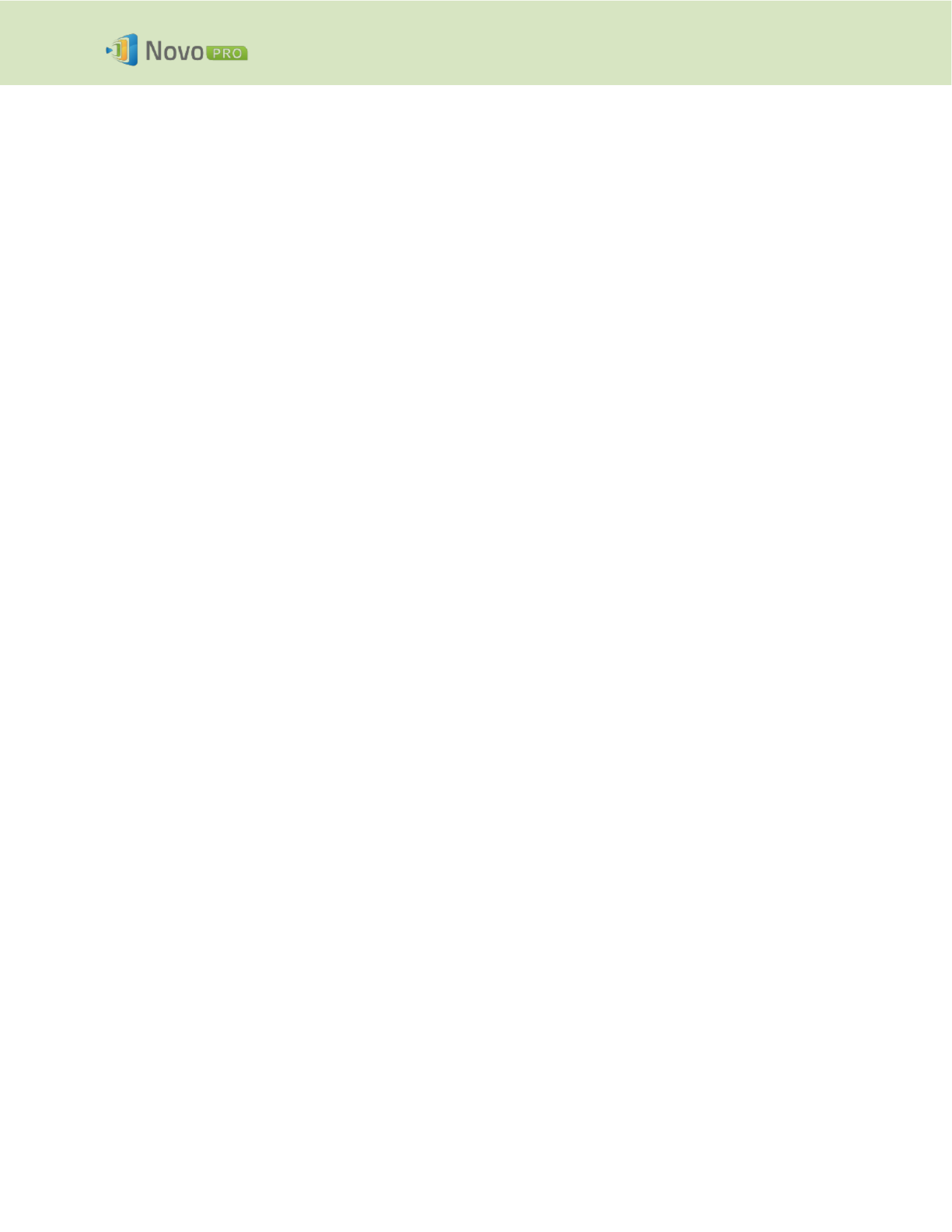
Copyright © 2016 DELTA Electronics, Inc. All rights reserved. 2 Page
NovoPRO User Manual 2.X
3.2.1 Step 1: Connect to your NovoPRO device.....................................................................30
3.2.1.1 Connect via QR Code .......................................................................................................................... 31
3.2.1.2 Connect via Manual Input .................................................................................................................. 32
3.2.2 Step 2: Make presentaon a .........................................................................................35
3.2.2.1 My Notes ............................................................................................................................................ 36
3.2.2.2 Gallery ................................................................................................................................................ 40
3.2.2.3 Documents (Local Storage) ................................................................................................................ 41
3.2.2.4 Documents (Dropbox) ........................................................................................................................ 44
3.2.2.5 Web .................................................................................................................................................... 46
3.2.2.6 Annotaon ......................................................................................................................................... 49
3.2.2.7 Screenshot .........................................................................................................................................50
3.2.3 Step 3: Manage the presentaon .................................................................................52
3.2.3.1 Moderator .......................................................................................................................................... 52
3.2.3.2 Role assignment ................................................................................................................................. 53
3.2.3.3 Role change, screen preview, and four-way split screen ................................................................... 54
3.2.3.4 Pause, resume, and disconnect ..........................................................................................................56
3.2.3.5 Reset ..................................................................................................................................................57
3.2.3.6 Lock/Unlock students’ tablets (Educaon Edion only) ....................................................................58
3.2.3.7 Terminate session ( only) Educaon Edion ....................................................................................... 59
3.3 iOS/Android Full Mirroring .......................................................................... 59
3.3.1 iOS Full Mirroring ..........................................................................................................60
3.3.2 Android Full Mirroring ..................................................................................................62
3.4 Presenng with NovoPRO ........................................................................... 66
4. COLLABORATION TOOLS ............................................................. 69
4.1 Vong/Polling .............................................................................................. 69
4.1.1 Edit vong/polling .........................................................................................................69
4.1.2 Administer vong/polling .............................................................................................73
4.1.3 Respond to vong/polling .............................................................................................75
4.2 Video Clips and YouTube Streaming ............................................................ 76
4.2.1 Streaming local video les ............................................................................................76
4.2.2 Streaming YouTube video .............................................................................................77
4.2.3 Video controls ...............................................................................................................78
4.3 File Sharing .................................................................................................. 78
4.3.1 File Sharing in Desktop Streamer ..................................................................................78
Product specificaties
| Merk: | Vivitek |
| Categorie: | Wireless presenter |
| Model: | NovoPRO |
| Kleur van het product: | Zwart |
| Gewicht: | 128 g |
| Breedte: | 120 mm |
| Diepte: | 75 mm |
| Hoogte: | 16 mm |
| Ondersteunde mobiele besturingssystemen: | Android 3.2,Android 4.0,Android 4.1,Android 4.2,Android 4.3,Android 4.4,Android 5.0,Android 5.1,iOS 7.0,iOS 7.1,iOS 7.2,iOS 8.0,iOS 8.1,iOS 8.2,iOS 8.3,iOS 8.4,iOS 9.0,iOS 9.1,iOS 9.2,iOS 9.3 |
| LED-indicatoren: | Network,Power |
| Frequentie van processor: | 1600 MHz |
| Wi-Fi-standaarden: | Wi-Fi 5 (802.11ac),802.11b,802.11g,Wi-Fi 4 (802.11n) |
| Vormfactor: | Desktop |
| Ethernet LAN: | Ja |
| Frequentieband: | 2.4 & 5 GHz |
| Type stroombron: | USB |
| Aantal USB 2.0-poorten: | 1 |
| Aantal Ethernet LAN (RJ-45)-poorten: | 1 |
| Interface: | HDMI |
| Ondersteunde grafische resoluties: | 1024 x 768 (XGA),1280 x 720 (HD 720),1280 x 800 (WXGA),1920 x 1080 (HD 1080),1920 x 1200 (WUXGA),3840 x 2160 |
| Ingangsspanning: | 5.35 V |
| Ethernet LAN, data-overdrachtsnelheden: | 10,100 Mbit/s |
| Bekabelingstechnologie: | 10/100Base-T(X) |
| Netwerkstandaard: | IEEE 802.11ac,IEEE 802.11b,IEEE 802.11g,IEEE 802.11n |
| Soort antenne: | Intern |
| Temperatuur bij opslag: | -20 - 60 °C |
| Reset button: | Ja |
| Aantal HDMI-uitgangen: | 1 |
| Afstandsbediening inbegrepen: | Ja |
| Bedrijfstemperatuur (T-T): | 0 - 40 °C |
Heb je hulp nodig?
Als je hulp nodig hebt met Vivitek NovoPRO stel dan hieronder een vraag en andere gebruikers zullen je antwoorden
Handleiding Wireless presenter Vivitek

24 Januari 2023
Handleiding Wireless presenter
- Wireless presenter HP
- Wireless presenter Sony
- Wireless presenter Epson
- Wireless presenter Barco
- Wireless presenter BenQ
- Wireless presenter Edimax
- Wireless presenter Ednet
- Wireless presenter Elmo
- Wireless presenter Gembird
- Wireless presenter Genius
- Wireless presenter Hama
- Wireless presenter Iiyama
- Wireless presenter InFocus
- Wireless presenter Kensington
- Wireless presenter Konig
- Wireless presenter Leitz
- Wireless presenter Logitech
- Wireless presenter Manhattan
- Wireless presenter Marmitek
- Wireless presenter Meade
- Wireless presenter Nec
- Wireless presenter QNAP
- Wireless presenter Targus
- Wireless presenter Trust
- Wireless presenter Viewsonic
- Wireless presenter Optoma
- Wireless presenter Inateck
- Wireless presenter Vantec
- Wireless presenter Atlona
- Wireless presenter Techly
- Wireless presenter Satechi
- Wireless presenter SIIG
- Wireless presenter Planet
- Wireless presenter Intellinet
- Wireless presenter SMK-Link
- Wireless presenter Xcellon
- Wireless presenter IOGEAR
- Wireless presenter Black Box
- Wireless presenter Kindermann
- Wireless presenter Speed-Link
- Wireless presenter EZCast
- Wireless presenter Wentronic
- Wireless presenter August
- Wireless presenter Arctic Cooling
- Wireless presenter Crestron
- Wireless presenter StarTech.com
- Wireless presenter Kramer
- Wireless presenter Promate
- Wireless presenter Mitsai
- Wireless presenter V7
- Wireless presenter Christie
- Wireless presenter Perfect Choice
- Wireless presenter Allsee
- Wireless presenter Procare
- Wireless presenter ByEasy
- Wireless presenter HuddleCamHD
Nieuwste handleidingen voor Wireless presenter

25 Februari 2025

20 Februari 2025

14 December 2024

11 December 2024

26 November 2024

26 November 2024

26 November 2024

26 November 2024

26 November 2024

26 November 2024